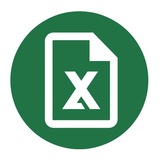Добавление водяного знака
Специального инструмента для работы с функцией «Водяного знака» (пока) не добавили в Excel. Проблему можно решить с помощью колонтитулов, в которые можно интегрировать картинку, текст, дату/время или номер страницы.
В ленте программы кликните по разделу «Вид», меню «Режимы просмотра книги» и функции «Разметка страницы».
Теперь в появившемся «Конструкторе» найдите функцию «Элементы колонтитулов» и раздел «Рисунок». Осталось выбрать нужное изображение в «Проводнике» и подтвердить «Ок».
Специального инструмента для работы с функцией «Водяного знака» (пока) не добавили в Excel. Проблему можно решить с помощью колонтитулов, в которые можно интегрировать картинку, текст, дату/время или номер страницы.
В ленте программы кликните по разделу «Вид», меню «Режимы просмотра книги» и функции «Разметка страницы».
Теперь в появившемся «Конструкторе» найдите функцию «Элементы колонтитулов» и раздел «Рисунок». Осталось выбрать нужное изображение в «Проводнике» и подтвердить «Ок».
Автоматическое изменение размера ячейки
Выделите ячейки, в которых не умещается нужная информация. Во вкладке «Главная» найдите опцию «Формат» и в раскрывшемся меню выбираем тот вариант, который следует применить к конкретному объекту: «Автоподбор высоты строки» или «Автоподбор ширины столбца». Осталось ввести нужные данные.
Готово, теперь размеры ячейки изменятся согласно их содержимому, по выбранному направлению.
Выделите ячейки, в которых не умещается нужная информация. Во вкладке «Главная» найдите опцию «Формат» и в раскрывшемся меню выбираем тот вариант, который следует применить к конкретному объекту: «Автоподбор высоты строки» или «Автоподбор ширины столбца». Осталось ввести нужные данные.
Готово, теперь размеры ячейки изменятся согласно их содержимому, по выбранному направлению.
Media is too big
VIEW IN TELEGRAM
Быстрый выбор ячеек и областей в Excel
В этом видео вы разберёте горячие клавиши для быстрой активации ячеек и целых областей в рабочих листах Excel. А также узнаете, как при помощи комбинаций клавиш добавлять к выбранным ячейкам соседние, как перепрыгивать целые области, что такое “Current Region” и многое другое.
Смотреть это видео на youtube: youtu.be/KkaoX7l-GFc
В этом видео вы разберёте горячие клавиши для быстрой активации ячеек и целых областей в рабочих листах Excel. А также узнаете, как при помощи комбинаций клавиш добавлять к выбранным ячейкам соседние, как перепрыгивать целые области, что такое “Current Region” и многое другое.
Смотреть это видео на youtube: youtu.be/KkaoX7l-GFc
Лайфхак при работе с объектами
При выравнивании объектов в Excel хочется, чтобы они шли вровень с сеткой таблицы. Такая возможность есть — достаточно при изменении размера объекта (фигуры, картинки, графика, надписи и т.д.) зажимать клавишу
Также этот прием работает и при перемещении объектов по сетке таблицы.
При выравнивании объектов в Excel хочется, чтобы они шли вровень с сеткой таблицы. Такая возможность есть — достаточно при изменении размера объекта (фигуры, картинки, графика, надписи и т.д.) зажимать клавишу
ALT.Также этот прием работает и при перемещении объектов по сетке таблицы.
Media is too big
VIEW IN TELEGRAM
Секреты проверки данных в Excel
Проверка данных позволяет решить множество разнообразных задач. В этом видео рассмотрим несколько примеров.
0:00 Проверка данных в Excel
0:19 Запрет ввода данных по условию
2:01 Проверка на дубликаты
4:00 Обвести неверные данные
Смотреть это видео на youtube: youtu.be/BEEzjHwDOKs
Проверка данных позволяет решить множество разнообразных задач. В этом видео рассмотрим несколько примеров.
0:00 Проверка данных в Excel
0:19 Запрет ввода данных по условию
2:01 Проверка на дубликаты
4:00 Обвести неверные данные
Смотреть это видео на youtube: youtu.be/BEEzjHwDOKs
Быстрый предварительный просмотр
Вы можете добавить кнопку предварительного просмотра прямо на панель задач. При её нажатии необходимые данные будут выводиться на весь экран, как во время печати.
Для этого перейдите в раздел Файл → Параметры → Панель быстрого доступа.
В строчке Выбрать команды из выберите пункт Команды не на ленте, затем в появившемся списке найдите и выделите пункт Предварительный просмотр во весь экран и нажмите Добавить, готово.
Вы можете добавить кнопку предварительного просмотра прямо на панель задач. При её нажатии необходимые данные будут выводиться на весь экран, как во время печати.
Для этого перейдите в раздел Файл → Параметры → Панель быстрого доступа.
В строчке Выбрать команды из выберите пункт Команды не на ленте, затем в появившемся списке найдите и выделите пункт Предварительный просмотр во весь экран и нажмите Добавить, готово.
Media is too big
VIEW IN TELEGRAM
Получение данных из Google Sheets в Excel
В этом ролике автор рассматривает, как получать данные из ячеек в таблице Google Sheets в локальный файл MS Excel. Сделать прямую ссылку для этого не получится - потребуется использовать Power Query, как это описано в видеоуроке.
Смотреть это видео на youtube: youtu.be/B6C3V3lJbLc
В этом ролике автор рассматривает, как получать данные из ячеек в таблице Google Sheets в локальный файл MS Excel. Сделать прямую ссылку для этого не получится - потребуется использовать Power Query, как это описано в видеоуроке.
Смотреть это видео на youtube: youtu.be/B6C3V3lJbLc
Функция ПОРОГ
Она возвращает значение 1, если число больше или равно пороговому значению; в противном случае возвращает 0. Эта функция используется для фильтрации множества значений. Например, суммируя несколько функций ПОРОГ, можно определять количество значений, превосходящих некий заданный порог.
Аргументы функции ПОРОГ:
• Число — обязательный аргумент. Проверяемое значение.
• Порог — необязательный аргумент. Пороговое значение. Если аргумент "порог" опущен, функция ПОРОГ предполагает, что он равен нулю.
Она возвращает значение 1, если число больше или равно пороговому значению; в противном случае возвращает 0. Эта функция используется для фильтрации множества значений. Например, суммируя несколько функций ПОРОГ, можно определять количество значений, превосходящих некий заданный порог.
Аргументы функции ПОРОГ:
• Число — обязательный аргумент. Проверяемое значение.
• Порог — необязательный аргумент. Пороговое значение. Если аргумент "порог" опущен, функция ПОРОГ предполагает, что он равен нулю.
Media is too big
VIEW IN TELEGRAM
Как использовать функцию ВПР в Excel
В этом ролике автор подробно разбирает основные возможности функции ВПР. Вы узнаете, как использовать эту функцию, какие имеет скрытые возможности и как делать автозаполнение в Excel.
00:30 Вступление
01:36 Использование ВПР
03:27 Сравнение таблиц
06:17 Автоматизация заполнения
09:00 Поиск значений
12:08 ВПР + функция массивов
15:11 Заключение
Смотреть это видео на youtube: youtu.be/L8DKaLo6PJk
В этом ролике автор подробно разбирает основные возможности функции ВПР. Вы узнаете, как использовать эту функцию, какие имеет скрытые возможности и как делать автозаполнение в Excel.
00:30 Вступление
01:36 Использование ВПР
03:27 Сравнение таблиц
06:17 Автоматизация заполнения
09:00 Поиск значений
12:08 ВПР + функция массивов
15:11 Заключение
Смотреть это видео на youtube: youtu.be/L8DKaLo6PJk
Пользуйтесь Автозаменой, чтобы работать быстрее
Полезно тем, кто постоянно вводит одну и ту же информацию.
Например, вместо имени сотрудников достаточно будет ввести инициалы, а Excel самостоятельно заменит их полным именем.
Для этого перейди в Файл → Параметры Excel → Правописание → Автозамена.
Полезно тем, кто постоянно вводит одну и ту же информацию.
Например, вместо имени сотрудников достаточно будет ввести инициалы, а Excel самостоятельно заменит их полным именем.
Для этого перейди в Файл → Параметры Excel → Правописание → Автозамена.
Media is too big
VIEW IN TELEGRAM
Симулятор лотереи в Excel
В этом ролике автор делает разбор основных вопросов, связанных с игрой в лотерею в Excel: расчет вероятности выигрыша, генератор случайных неповторяющихся чисел, поиск "холодных" шаров и частоты их выпадения + симулятор лотереи и проверка различных стратегий игры.
Смотреть это видео на youtube: youtu.be/Clg9SfmbsI4
В этом ролике автор делает разбор основных вопросов, связанных с игрой в лотерею в Excel: расчет вероятности выигрыша, генератор случайных неповторяющихся чисел, поиск "холодных" шаров и частоты их выпадения + симулятор лотереи и проверка различных стратегий игры.
Смотреть это видео на youtube: youtu.be/Clg9SfmbsI4
Работа с функцией ЧСТРОК
Данная функция нужна для того, чтобы быстро определить число строк, содержащихся в константе массива, или число строк в диапазоне ячеек, ссылка на который передана в качестве аргумента этой функции, и возвращает определенное числовое значение.
Стоит отметить, что в отличие от функции СЧИТАТЬПУСТОТЫ, определяющей число пустых ячеек в переданном диапазоне, а также функции СЧЁТ и ее производных, рассматриваемая нами функция определяет число всех ячеек в диапазоне независимо от типа содержащихся в них данных, включая пустые ячейки.
Данная функция нужна для того, чтобы быстро определить число строк, содержащихся в константе массива, или число строк в диапазоне ячеек, ссылка на который передана в качестве аргумента этой функции, и возвращает определенное числовое значение.
Стоит отметить, что в отличие от функции СЧИТАТЬПУСТОТЫ, определяющей число пустых ячеек в переданном диапазоне, а также функции СЧЁТ и ее производных, рассматриваемая нами функция определяет число всех ячеек в диапазоне независимо от типа содержащихся в них данных, включая пустые ячейки.
Media is too big
VIEW IN TELEGRAM
7 видов ВПР: какой самый быстрый?
В этом видео автор проводит сравнительный анализ, тестируя на скорость 7 разных способов поиска и подстановки данных: ВПР, ПРОСМОТРХ, ИНДЕКС+ПОИСКПОЗ, Power Query и др.
Смотреть это видео на youtube: youtu.be/xdGDQi6p2tg
В этом видео автор проводит сравнительный анализ, тестируя на скорость 7 разных способов поиска и подстановки данных: ВПР, ПРОСМОТРХ, ИНДЕКС+ПОИСКПОЗ, Power Query и др.
Смотреть это видео на youtube: youtu.be/xdGDQi6p2tg
Быстрые инструменты для редактирования
• Чтобы удалить данные, форматирование, примечание или гиперссылки из выделенного диапазона ячеек, выберите пункт Очистить на главной странице в разделе Редактирование.
• Чтобы продублировать данные из близлежащей ячейки, необходимо всё в том же разделе выбрать пункт Заполнить и выбрать сторону, в которую необходимо заполнять ячейки.
• В пункте Стили ячеек в разделе Стили на главной странице, вы можете обозначить выбранные ячейки как хорошие, плохие и нейтральные соответствующим цветом.
• Чтобы удалить данные, форматирование, примечание или гиперссылки из выделенного диапазона ячеек, выберите пункт Очистить на главной странице в разделе Редактирование.
• Чтобы продублировать данные из близлежащей ячейки, необходимо всё в том же разделе выбрать пункт Заполнить и выбрать сторону, в которую необходимо заполнять ячейки.
• В пункте Стили ячеек в разделе Стили на главной странице, вы можете обозначить выбранные ячейки как хорошие, плохие и нейтральные соответствующим цветом.
Media is too big
VIEW IN TELEGRAM
Средства восстановления файлов Excel
Многие сталкивались с проблемой, когда изменения были утеряны из-за сбоя в Excel или из-за случайного выхода без сохранения. В этом видео автор разберет, что делать в таких ситуациях, чтобы спасти файл.
Смотреть это видео на youtube: youtu.be/zwBg1v2sDFA
Многие сталкивались с проблемой, когда изменения были утеряны из-за сбоя в Excel или из-за случайного выхода без сохранения. В этом видео автор разберет, что делать в таких ситуациях, чтобы спасти файл.
Смотреть это видео на youtube: youtu.be/zwBg1v2sDFA
Вставка апострофа в таблице Excel
Самый простой способ — через английскую раскладку, нажав на букву «Э».
По причине неверно заданных параметров операционной системы или сбоев в работе изменение раскладки привычными «CTRL+SHIFT» или «ALT+SHIFT» может не выполняться.
Апостроф можно также вставить в ячейку через встроенную в Excel «Таблицу символов». Для этого найдите в разделе «Вставка» опцию «Символ».
После вам откроется большое окошко со всевозможными символами.
Самый простой способ — через английскую раскладку, нажав на букву «Э».
По причине неверно заданных параметров операционной системы или сбоев в работе изменение раскладки привычными «CTRL+SHIFT» или «ALT+SHIFT» может не выполняться.
Апостроф можно также вставить в ячейку через встроенную в Excel «Таблицу символов». Для этого найдите в разделе «Вставка» опцию «Символ».
После вам откроется большое окошко со всевозможными символами.
Ошибка #ИМЯ?
Этот тип ошибки появляется, если имя, используемое в формуле, удалено или просто не определено.
Основными причинами возникновения ошибки являются:
1. Если в формуле используется имя, которое было удалено или не определено.
2. В ссылке на диапазон ячеек пропущен знак двоеточия (:).
3. В формуле используется текст, не заключенный в двойные кавычки. Excel выдает ошибку, так как воспринимает такой текст как имя.
Этот тип ошибки появляется, если имя, используемое в формуле, удалено или просто не определено.
Основными причинами возникновения ошибки являются:
1. Если в формуле используется имя, которое было удалено или не определено.
2. В ссылке на диапазон ячеек пропущен знак двоеточия (:).
3. В формуле используется текст, не заключенный в двойные кавычки. Excel выдает ошибку, так как воспринимает такой текст как имя.
Media is too big
VIEW IN TELEGRAM
Удобный анализ сценариев в Excel
В этом видеоуроке автор разберет, что такое таблица данных, как ее использовать и в чем плюсы и минусы этого инструмента.
00:00 Что такое таблица данных?
00:30 Что она позволяет делать?
00:45 Анализ зависимости одного показателя от другого
01:15 Как финансовая модель помогает искать точки роста
01:30 Простой вариант использования таблицы данных
04:20 Сложный пример использования
06:05 Основные моменты для настройки
08:24 Для чего обычно применяют данный метод
08:36 Минус и проблема данного метода
09:45 Итоги
Смотреть это видео на youtube: youtu.be/fNSzQR9kwp8
В этом видеоуроке автор разберет, что такое таблица данных, как ее использовать и в чем плюсы и минусы этого инструмента.
00:00 Что такое таблица данных?
00:30 Что она позволяет делать?
00:45 Анализ зависимости одного показателя от другого
01:15 Как финансовая модель помогает искать точки роста
01:30 Простой вариант использования таблицы данных
04:20 Сложный пример использования
06:05 Основные моменты для настройки
08:24 Для чего обычно применяют данный метод
08:36 Минус и проблема данного метода
09:45 Итоги
Смотреть это видео на youtube: youtu.be/fNSzQR9kwp8
Редактирование диаграмм на основе данных
Для создания собственных диаграмм с помощью надстройки Visio Data Visualizer, о которой мы писали ранее, нужно открыть меню самой надстройки (в разделе Вставка → Мои надстройки) и выбрать один из 14 доступных шаблонов.
После этого в документе автоматически будет создана таблица, в которой можно изменять текст фигур, их форму и соединения.
Для добавления фигуры в таблице необходимо придумать новый идентификатор, указать идентификатор следующего шага, тип соединения и ввести нужный вам текст.
Чтобы применить изменения из таблицы, нажмите кнопку Обновить.
Для создания собственных диаграмм с помощью надстройки Visio Data Visualizer, о которой мы писали ранее, нужно открыть меню самой надстройки (в разделе Вставка → Мои надстройки) и выбрать один из 14 доступных шаблонов.
После этого в документе автоматически будет создана таблица, в которой можно изменять текст фигур, их форму и соединения.
Для добавления фигуры в таблице необходимо придумать новый идентификатор, указать идентификатор следующего шага, тип соединения и ввести нужный вам текст.
Чтобы применить изменения из таблицы, нажмите кнопку Обновить.
Сравнение двух диапазонов на отличия и совпадения
Иногда при работе в Excel возникает необходимость сравнить два списка и быстро найти элементы, которые в них совпадают или отличаются. Вот самый быстрый и наглядный способ сделать это:
— Шаг 1
Выделяем оба сравниваемых столбца, удерживая клавишу
— Шаг 2
Выбираем на вкладке Главная → Условное форматирование → Правила выделения ячеек → Повторяющиеся значения.
— Шаг 3
В раскрывающемся списке указываем вариант Уникальные.
Иногда при работе в Excel возникает необходимость сравнить два списка и быстро найти элементы, которые в них совпадают или отличаются. Вот самый быстрый и наглядный способ сделать это:
— Шаг 1
Выделяем оба сравниваемых столбца, удерживая клавишу
CTRL.— Шаг 2
Выбираем на вкладке Главная → Условное форматирование → Правила выделения ячеек → Повторяющиеся значения.
— Шаг 3
В раскрывающемся списке указываем вариант Уникальные.